Blackmagic Design DeckLink Studio 4K Capture & Playback Card User Manual
Page 172
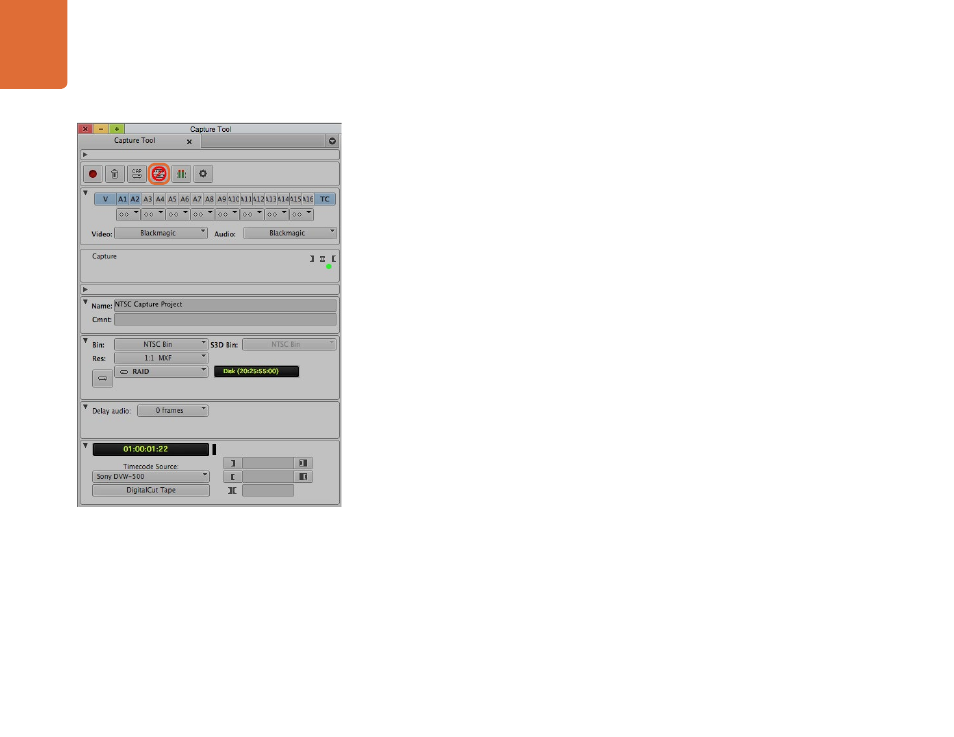
Einsatz Ihrer favorisierten Fremdhersteller-Software
172
Erfassung von nicht steuerbaren Geräten
Viele Videoquellen haben keine Gerätesteuerung. Dies gilt auch für viele moderne Kameras und Festplattenrekorder
ebenso wie für alte Kameras und VHS-Bandabspielgeräte. So wird Video ohne Decksteuerung aufgenommen:
Schritt 1.
Wählen Sie „Tools" > „Capture" aus, um die Registerkarte „Capture Tool" (Aufnahmewerkzeug) zu öffnen.
Schritt 2.
Klicken Sie auf das Rekordersymbol („Toggle Source" = Quelle umschalten), das nun als roter Kreis mit
Schrägstrich erscheint. Dieses Symbol zeigt an, dass die Decksteuerung ausgeschaltet ist.
Schritt 3.
Stellen Sie die Video- und Audioeingabemenüs auf „Blackmagic" ein.
Schritt 4.
Wählen Sie die Videoquellspur (V) und die Audioquellspuren (A1, A2, ...) aus, die Sie aufnehmen wollen.
Schritt 5.
Wählen Sie im „Bin"-Menü unter den offenen Bins eine „Target Bin" als Ziel aus.
Schritt 6.
Wählen Sie im Menü „Res" (resolution = Auflösung) aus, welchen komprimierten oder unkomprimierten
Codec Sie für Ihre aufgenommenen Clips verwenden wollen. Wählen Sie unkomprimiertes 8-Bit-Video „1:1"
oder für 10-Bit „1:1 10b" aus.
Schritt 7.
Geben Sie den Festplattenspeicher für Ihr aufgenommenes Video und Audio vor. Wählen Sie mit der
Schaltfläche „Single/Dual Drive Mode" aus, ob Audio und Video zusammen auf einer Festplatte oder auf
separaten Festplatten gespeichert werden sollen. Wählen Sie die Zielfestplatte(n) für Ihre aufgenommenen
Medien im Zielfestplattenmenü(s) aus.
Schritt 8.
Klicken Sie unten im Fenster auf die Schaltfläche „Tape Name?" (Name des Bands?), um die Dialogbox
„Select Tape" (Band auswählen) zu öffnen. Wählen Sie das gewünschte Band aus oder fügen Sie ein neues
hinzu und klicken Sie auf OK.
Schritt 9.
Vergewissern Sie sich, dass Ihre Video- und Audioquelle zur Wiedergabe bereit ist und klicken Sie auf die
„Capture"-Schaltfläche (Erfassen). Die „Capture"-Schaltfläche blinkt während der Aufnahme in Rot. Erneutes
Klicken der „Capture"-Schaltfläche beendet die Aufnahme..
Schritt 2. Stellen Sie das „Capture Tool" zur Aufnahme von Video ohne
Decksteuerung ein, indem Sie auf die „Toggle Source"-Schaltfläche klicken
